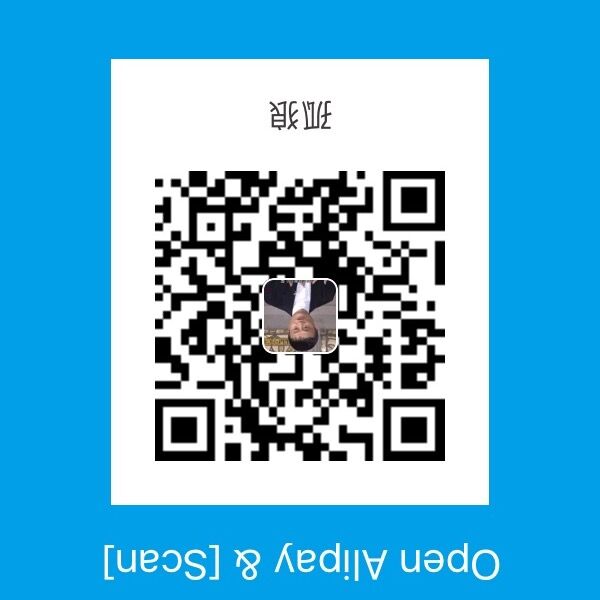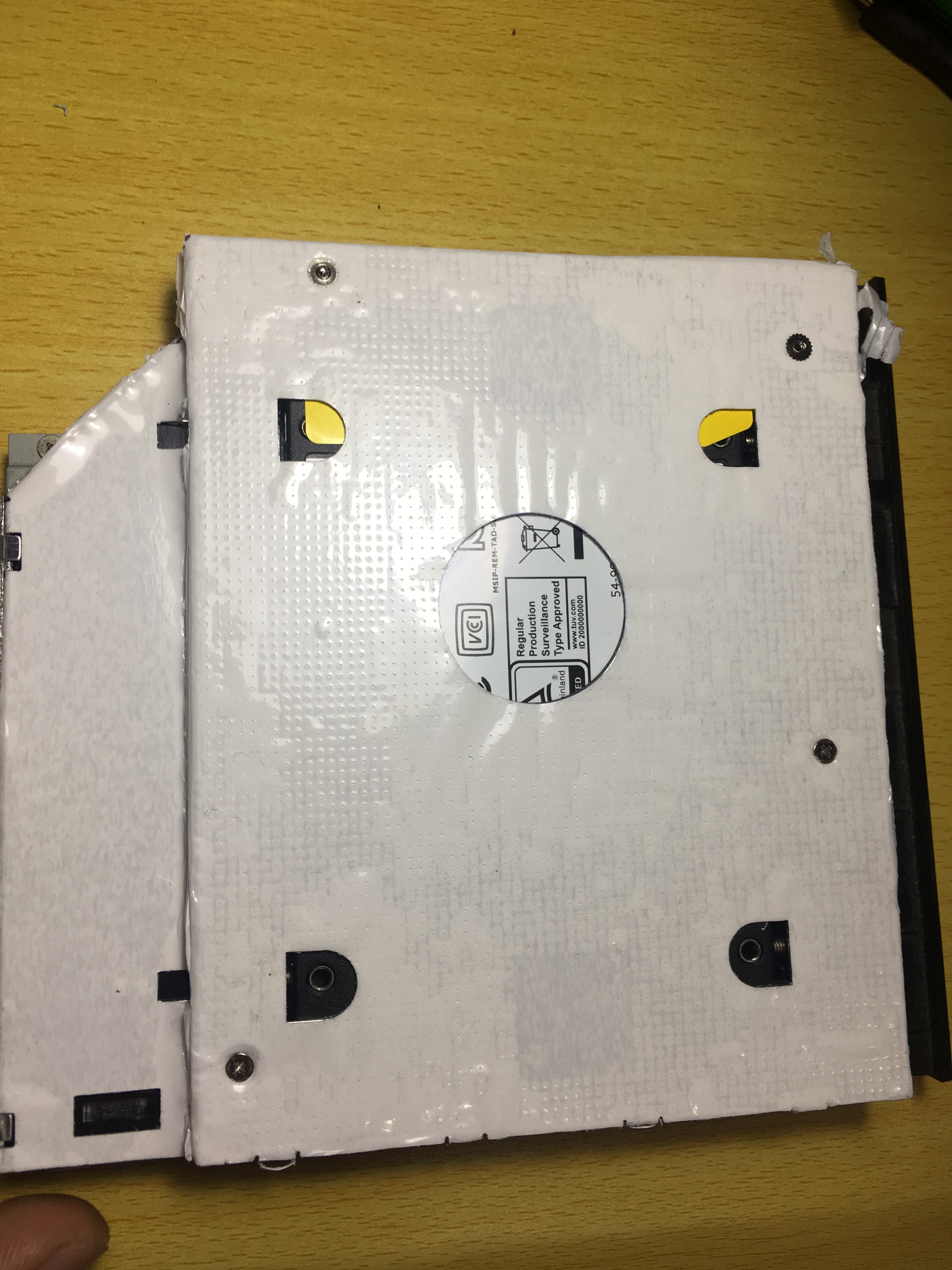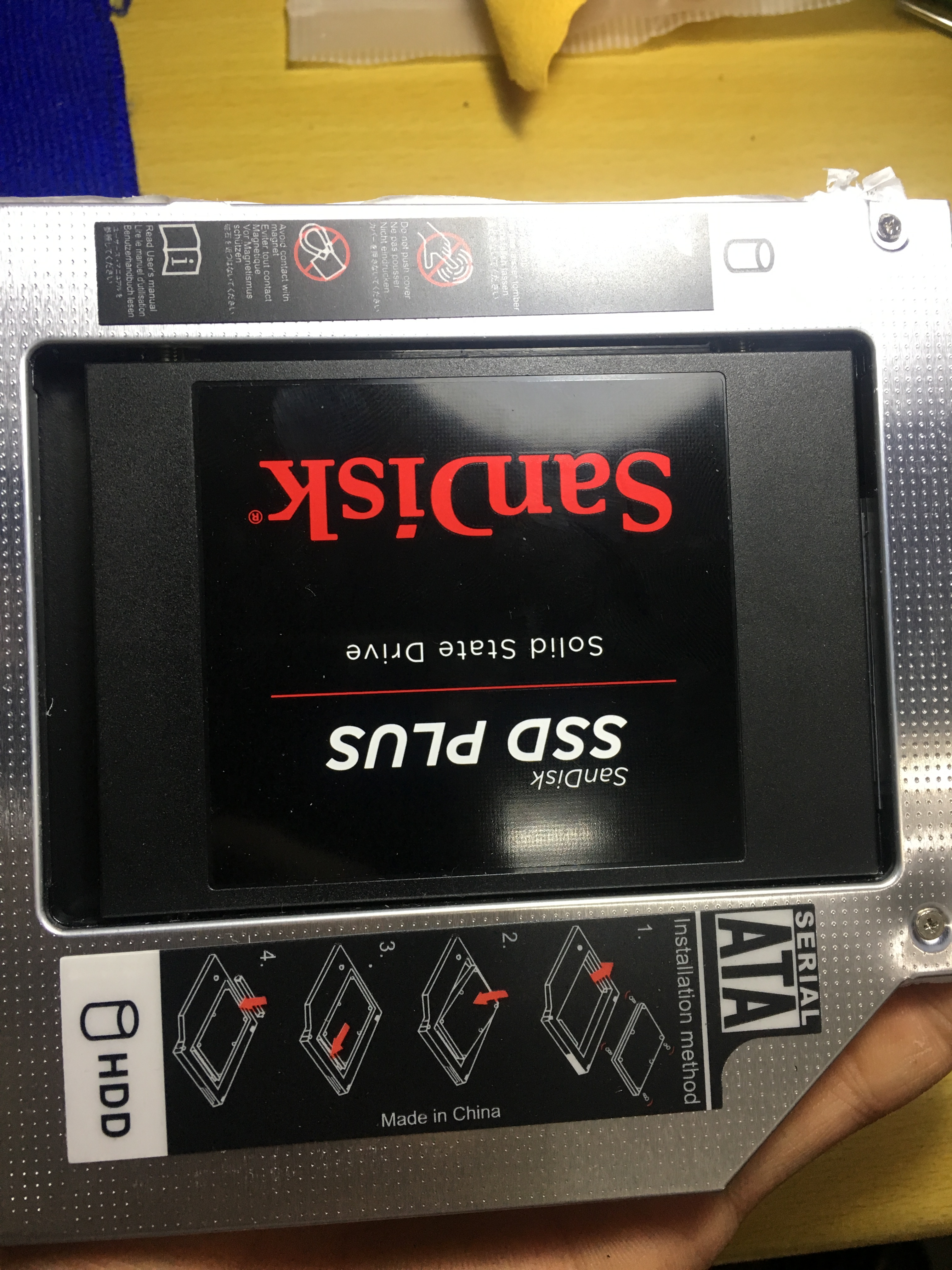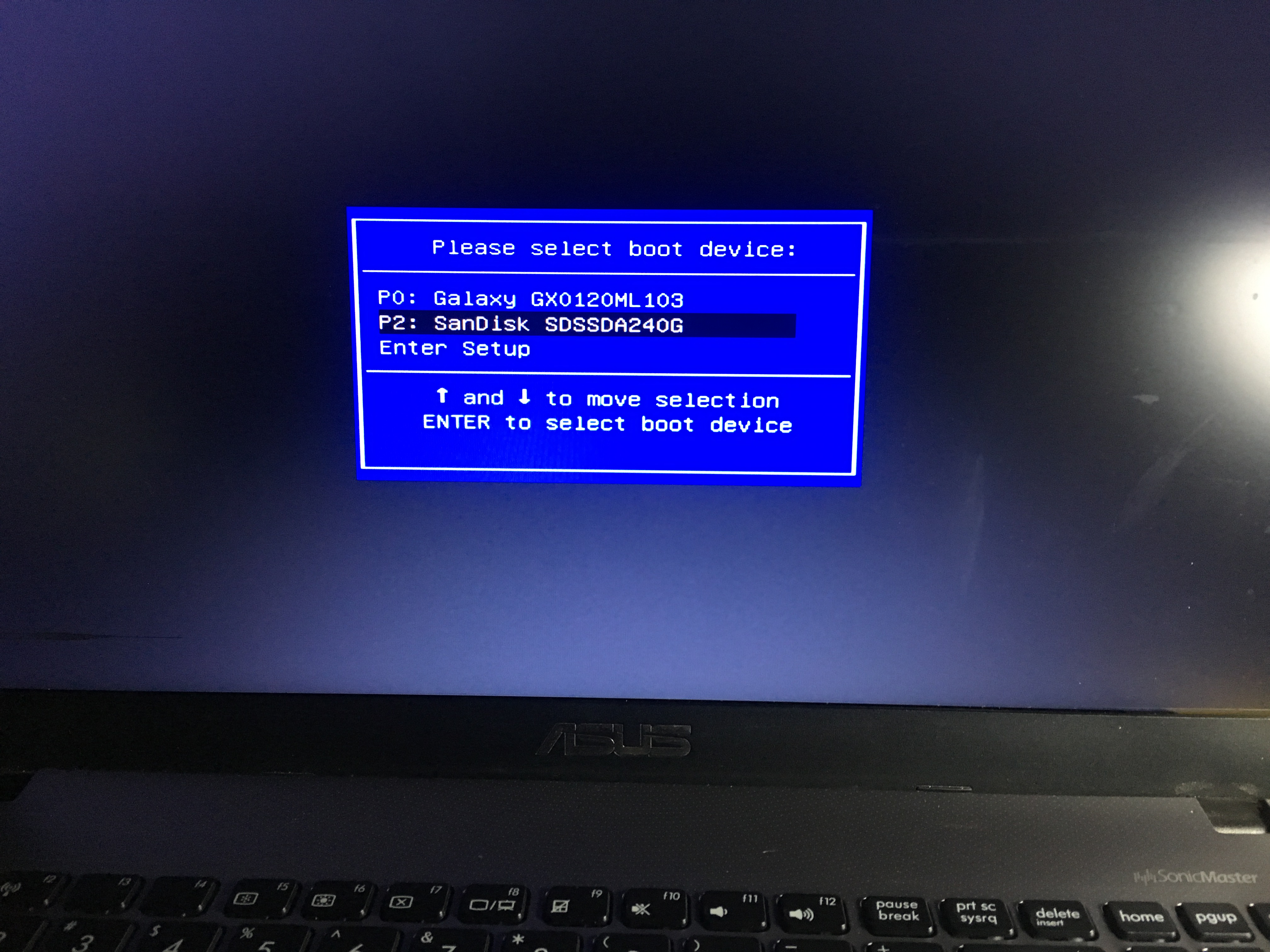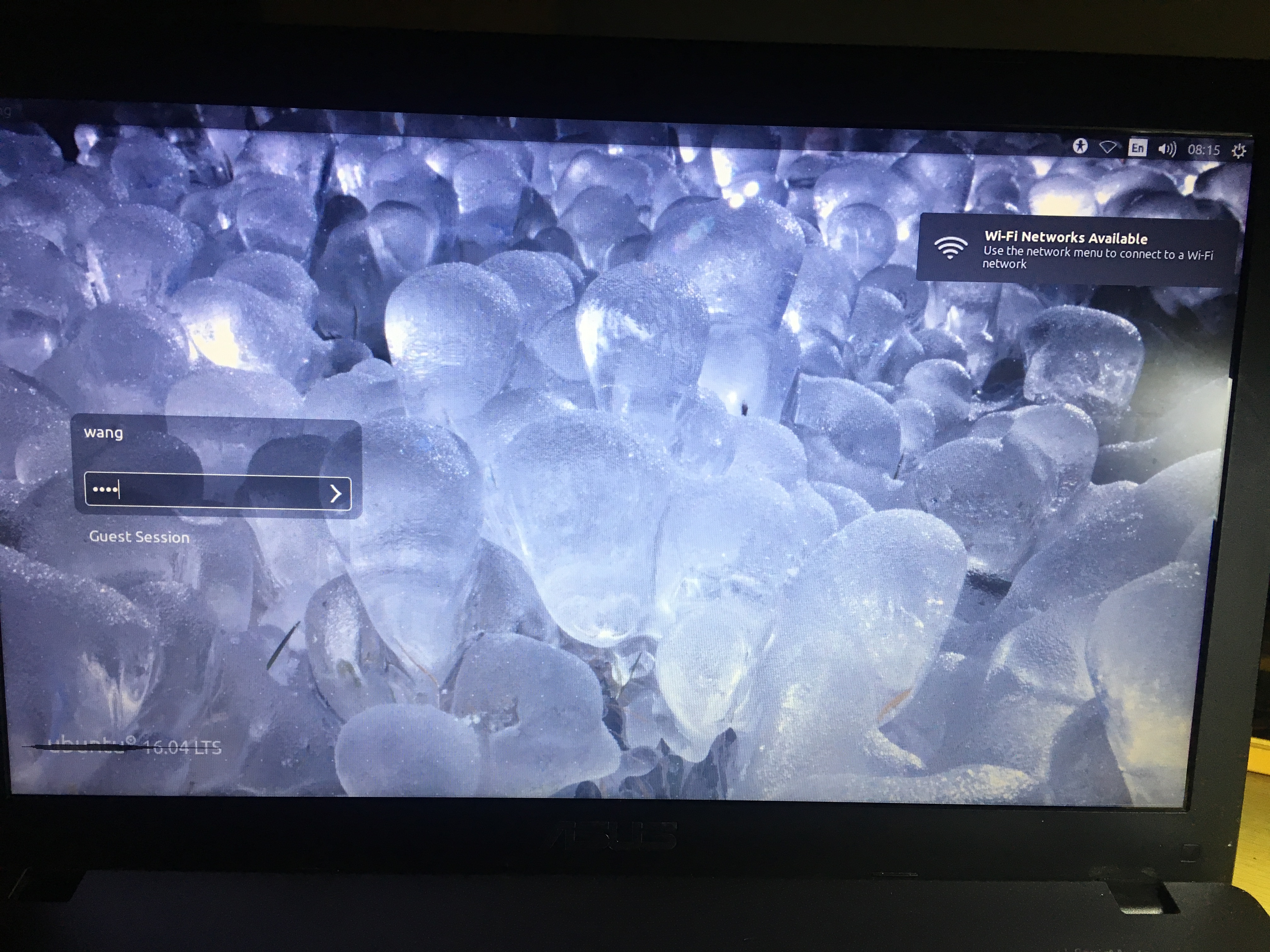如何给笔记本在光驱位加装另一块linux系统固态硬盘?
详细过程在下面:我觉得发现思路很有趣,解决办法也很巧妙
因为工作原因,买了一个固态硬盘,然后装了一个linux.
然后我就开始了以下操作:
工作:拆开后盖把windows硬盘拆下来—-把linux硬盘放进去—-工作
娱乐:拆开后盖把linux硬盘拆下来—-把Windows硬盘放进去—-娱乐
拆了一两次就发现—两个字:麻烦啊。。。
然后大脑就开始运转,可不可以两个同时用呢, 插在USB接口处,然后就搜索
可以!!!
一句话不说就是干:买了俩转接线,然后就把linux硬盘插上,然后按Esc就到了选择哪个硬盘的界面
选择linux,然后发现可以进入,然后正如你所料的,坑爹的事出现了
有一次工作到一半发现,竟然自动关机,所有的工作都没有了,就打电话问华硕客服(华硕12年老笔记本)
最后人家一科普才发现USB处可以直接运行linux,就是极不稳定!!!
询问之后发现, 可以加装到光驱位置(因为华硕这个还支持光驱位启动系统)soga
一句话不说就是干:拆掉光驱,买了一个光驱位硬盘盒,把硬盘放进去,固定!!!
然后打开电脑,按Esc就到了选择哪个硬盘的界面,saoga,完美!@!!
1.拆机!
拆机前准备:螺丝刀、硬盘光驱盒、磁铁(放螺丝的)、直射灯、固态硬盘
拆开就是这样、
注意:螺丝拧开一定要把电脑屏幕打开(就是像使用电脑时一样,可以看看到屏幕不是拆屏幕啊)
因为:看到这里的螺丝了吗? 差点我就撬开!
2. 看看内部结构、
找到了,就是它@! 拆掉!@!!
DONE!!!
3. 装硬盘、
接下来就是硬盘支架加固态硬盘了
注意,加加装的时候要小心这里,记得把白线拆开啊!!
然后就是装好的硬盘了!!!
先不要把螺丝全拧上,先试试能不能进去系统!!!
4. 测试系统
测试发现,两个都可以进入!
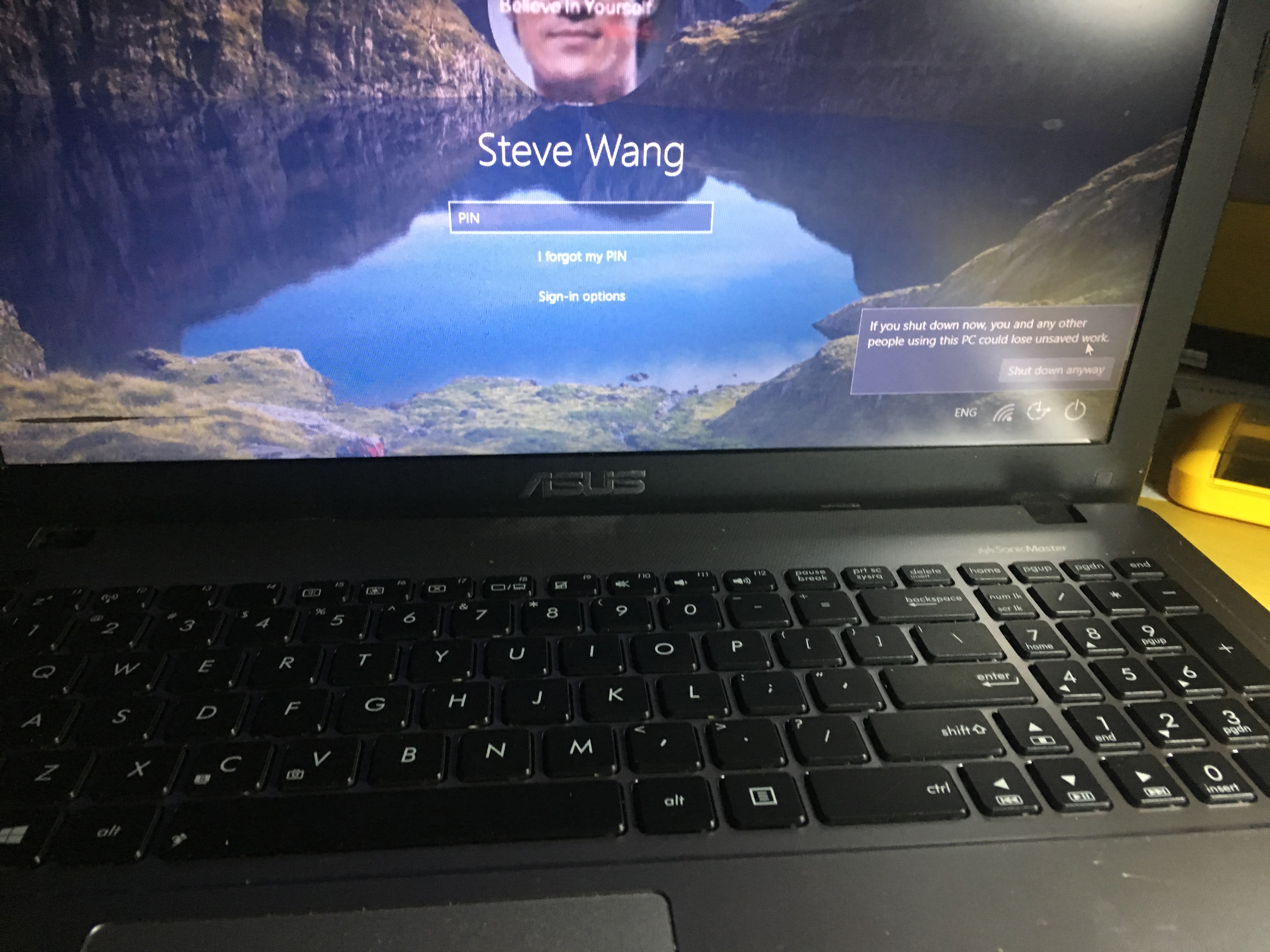
一个字:爽啊!!!
这篇文章真心是瞎jiba扯的,大家看看就好,记录一下。
转载和疑问声明
如果你有什么疑问或者想要转载,没有允许是不能转载的哈
赞赏一下能不能转?哈哈,联系我啊,我告诉你呢 ~~
欢迎联系我哈,我会给大家慢慢解答啦~~~怎么联系我? 笨啊~ ~~ 你留言也行
你关注微信公众号1.听朕给你说:2.tzgns666,3.或者扫那个二维码,后台联系我也行啦!

终于写完了,赞赏一下下嘛!
码字不易啊,如果你觉得本文有帮助,三毛也是爱哦!
(爱心.gif) 么么哒~么么哒~么么哒
爱心从我做起,贫困山区捐衣服,为开源社区做贡献!真的就三毛,呜呜。。。
我祝各位帅哥,和美女,你们永远十八岁,嗨嘿嘿~~~